计算机教室的机子是XP的,用IIS很不爽,学生机连接到教师机下载资料或上交作业时常常遇到连接的用户过多的错误提示(HTTP 错误 403.9 - 禁止访问:连接的用户过多),这是因为Windows XP的系统作为IIS服务器时默认的连接数只有10,人们常用的TCP/IP连接数的破解改为1000也没有用。我们真正要改的是IIS连接数,怎么办呢?改掉这个IIS的连接数限制,由于XP的IIS本身没有提供性能这个选项卡,微软自己正好提供这个小工具,估计他们也感觉到了这些问题了吧,微软出的一个管理IIS的小工具,名字叫做MetaEdit,
下载地址为 :
http://download.microsoft.com/download/iis50/Utility/5.0/NT45/EN-US/MtaEdt22.exe
然后,执行MtaEdt22.exe按向导提示完成MetaEdit安装。安装MetaEdit完毕后,在开始菜单的程序组AdministrativeTools下点击MetaEdit2.2运行,出现窗口:在窗口的左边将树展开至LM-----W3SVC,直接在W3SVC文件夹上单击,选择右边列表中Name为MaxConnections的项,双击后,出现对话框:在最后Data的文本框中默认的是10,这就是WindowsXP专业版IIS默认设置的最大客户端连接数了,我直接把它改成了10000。
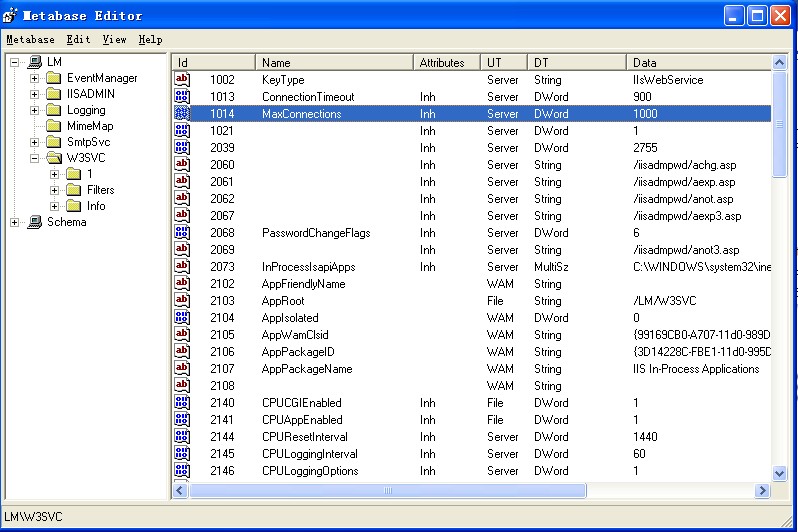
但光改W3SVC上的MaxConnections不管用,还要改子键“1”上的Connections属性(W3svc下面)。打开下面的目录看一下会发现还是10个线程,而且改不了!但是经过反复试验,我发现最多可以设为40,再大就变成10了,虽然提升不是很大,但一间计算机教室用用还是差不多了,因为50台学生机一起连接的时间不会太多。建服务器还是不要考虑xp了。
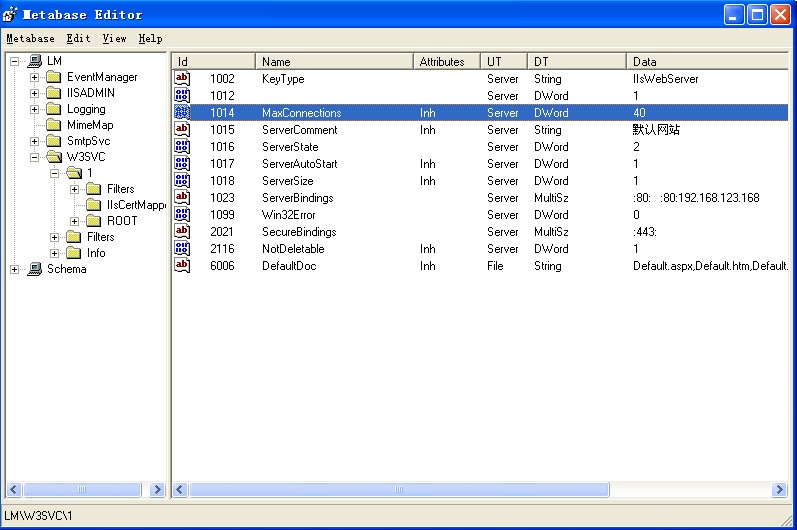
到此,你再试一下,应该好多了。
首先请了解什么是IIS连接数(瞬间连接数)
IIS连接数指请求并发连接数,要分几种情况:(以允许瞬间连接数10个为例)
A、用户单点下载你的文件,结束后正常断开,这些连接是按照瞬间计算的,就是说你连接数10个的虚拟主机瞬间可以接受同时10个点下载。
B、用户打开你的页面,就算停留在页面没有对服务器发出任何请求,那么在用户打开一个页面以后的90秒内也都要占用一个连接,就是说你连接数10个的网站90秒可以接受不同用户打开10个页面。
C、上面B的情况用户继续打开同一个网站的其他页面,那么在线人数按照用户最后一次点击(发出请求)以后的90秒计算,在这个90秒内不管用户怎么点击(包括新窗口打开)都还是一个连接。
D、当你的页面内存在框架(Iframe),那么每多一个框架就要多一倍的连接!因为这相当于用户同一时间向服务器请求了多个页面。
E、当用户打开页面然后正常关闭浏览器,用户的在连接数也会马上清除。
F、当您制作的网页中的图片是以URL连接(如 http://123.com/image.gif )存在时。每个图片URL浏览者的计算机都必须重新请求服务器发送。因此相对占用的连接数也就增加了。
G、网站之间的友情链接。
H、如果空间上放有下载文件!如果用户用迅雷类的软件,每一个线程就表示一个在线,非常占用连接资源。
XP上HTTP错误403.9-禁止访问:连接的用户过多解决办法
我们知道Windows 2000专业版或Windows XP专业版操作系统中IIS最多允许10个客户端的连接,在Windows 2000服务器版或Windows 2003服务器版操作系统中不存在这种连接限制问题。Microsoft提供了一个管理IIS的小工具MetaEdit,MetaEdit工作在 Windows NT4.0、Windows 2000上,我发现它在Windows XP上也能正常工作,另外,MetaEdit只能管理II4.0、IIS5.0或更高版本的IIS。下面利用这个工具突破Windows XP专业版IIS客户端连接限制:
首先,你需要到下面的地址下载MetaEdit,如果有最新版,可以下载最新版
http://download.microsoft.com/download/iis50/Utility/5.0/NT45/EN-US/MtaEdt22.exe
然后,执行MtaEdt22.exe按向导提示完成MetaEdit安装。
最后,在MetaEdit中设置客户端连接限制的参数。
安装MetaEdit完毕后,在开始菜单的程序组Administrative Tools下点击MetaEdit 2.2运行,出现窗口:
在窗口的左边将树展开至LM / W3SVC,直接在W3SVC文件夹上单击,选择右边列表中Name为MaxConnections的项,双击后,出现对话框:
在最后Data的文本框中默认的是10,这就是Windows XP专业版IIS默认设置的最大客户端连接数了,现在你可以改变这个默认值了,我把它改为10000。然后我把MaxConnections双击,再在Secure前面打上勾!按确定打勾之后可以了!
最后,附一篇IE无法打开网页的常见原因及解决 哈哈
作者:jowhale 来源:中国教程网
一、网络设置的问题
这种原因比较多出现在需要手动指定IP、网关、DNS服务器联网方式下,及使用代理服务器上网的。仔细检查计算机的网络设置。
二、DNS服务器的问题
当IE无法浏览网页时,可先尝试用IP地址来访问,如果可以访问,那么应该是DNS的问题,造成DNS的问题可能是连网时获取DNS出错或DNS服务器本身问题,这时你可以手动指定DNS服务(地址可以是你当地ISP提供的DNS服务器地址,也可以用其它地方可正常使用DNS服务器地址。)在网络的属性里进行,(控制面板—网络和拔号连接—本地连接—右键属性—TCP/IP协议—属性—使用下面的DNS服务器地址)。不同的ISP有不同的DNS地址。有时候则是路由器或网卡的问题,无法与ISP的DNS服务连接,这种情况的话,可把路由器关一会再开,或者重新设置路由器。
还有一种可能,是本地DNS缓存出现了问题。为了提高网站访问速度,系统会自动将已经访问过并获取IP地址的网站存入本地的DNS缓存里,一旦再对这个网站进行访问,则不再通过DNS服务器而直接从本地DNS缓存取出该网站的IP地址进行访问。所以,如果本地DNS缓存出现了问题,会导致网站无法访问。可以在“ 运行”中执行ipconfig /flushdns来重建本地DNS缓存。
三、IE浏览器本身的问题
当IE浏览器本身出现故障时,自然会影响到浏览了;或者IE被恶意修改破坏也会导致无法浏览网页。这时可以尝试用“黄山IE修复专家”来修复(建议到安全模式下修复),或者重新IE(如重装IE遇到无法重新的问题,可参考:附一解决无法重装IE)
四、网络防火墙的问题
如果网络防火墙设置不当,如安全等级过高、不小心把IE放进了阻止访问列表、错误的防火墙策略等,可尝试检查策略、降低防火墙安全等级或直接关掉试试是否恢复正常。
五、网络协议和网卡驱动的问题
IE无法浏览,有可能是网络协议(特别是TCP/IP协议)或网卡驱动损坏导致,可尝试重新网卡驱动和网络协议。
六、HOSTS文件的问题
HOSTS文件被修改,也会导致浏览的不正常,解决方法当然是清空HOSTS文件里的内容。
七、系统文件的问题
当与IE有关的系统文件被更换或损坏时,会影响到IE正常的使用,这时可使用SFC命令修复一下,WIN98系统可在“运行”中执行SFC,然后执行扫描;WIN2000/XP/2003则在“运行”中执行sfc /scannow尝试修复。
其中当只有IE无法浏览网页,而QQ可以上时,则往往由于winsock.dll、wsock32.dll或wsock.vxd(VXD只在WIN9X 系统下存在)等文件损坏或丢失造成,Winsock是构成TCP/IP协议的重要组成部分,一般要重装TCP/IP协议。但xp开始集成TCP/IP协议,所以不能像98那样简单卸载后重装,可以使用 netsh 命令重置 TCP/IP协议,使其恢复到初次安装操作系统时的状态。具体操作如下:
点击“开始 运行”,在运行对话框中输入“CMD”命令,弹出命令提示符窗口,接着输入“netsh int ip reset c:/resetlog.txt”命令后会回车即可,其中“resetlog.txt”文件是用来记录命令执行结果的日志文件,该参数选项必须指定,这里指定的日志文件的完整路径是“c:/resetlog.txt”。执行此命令后的结果与删除并重新安装 TCP/IP 协议的效果相同。
小提示:netsh命令是一个基于命令行的脚本编写工具,你可以使用此命令配置和监视Windows 系统,此外它还提供了交互式网络外壳程序接口,netsh命令的使用格式请参看帮助文件(在令提示符窗口中输入“netsh/?”即可)。
第二个解决方法是修复以上文件,WIN9X使用SFC重新提取以上文件,WIN2000/XP/2003使用sfc /scannow命令修复文件,当用sfc /scannow无法修复时,可试试网上发布的专门针对这个问题的修复工具WinSockFix,可以在网上搜索下载。
八、杀毒软件的实时监控问题
这倒不是经常见,但有时的确跟实时监控有关,因为现在杀毒软件的实时监控都添加了对网页内容的监控。举一个实例:KV2005就会在个别的机子上会导致 IE无法浏览网页(不少朋友遇到过),其具体表现是只要打开网页监控,一开机上网大约20来分钟后,IE就会无法浏览网页了,这时如果把KV2005的网页监控关掉,就一切恢复正常;经过彻底地重装KV2005也无法解决。虽然并不是安装KV2005的每台机子都会出现这种问题,毕竟每台机子的系统有差异,安装的程序也不一样。但如果出现IE无法浏览网页时,也要注意检查一下杀毒软件。
九、Application Management服务的问题
出现只能上QQ不能开网页的情况,重新启动后就好了。不过就算重新启动,开7到8个网页后又不能开网页了,只能上QQ。有时电信往往会让你禁用Application Management服务,就能解决了。具体原因不明。
十、感染了病毒所致
这种情况往往表现在打开IE时,在IE界面的左下框里提示:正在打开网页,但老半天没响应。在任务管理器里查看进程,(进入方法,把鼠标放在任务栏上,按右键—任务管理器—进程)看看CPU的占用率如何,如果是100%,可以肯定,是感染了病毒,这时你想运行其他程序简直就是受罪。这就要查查是哪个进程贪婪地占用了CPU资源.找到后,最好把名称记录下来,然后点击结束,如果不能结束,则要启动到安全模式下把该东东删除,还要进入注册表里,(方法:开始 —运行,输入regedit)在注册表对话框里,点编辑—查找,输入那个程序名,找到后,点鼠标右键删除,然后再进行几次的搜索,往往能彻底删除干净。
有很多的病毒,杀毒软件无能为力时,唯一的方法就是手动删除。
十一、无法打开二级链接
还有一种现象也需特别留意:就是能打开网站的首页,但不能打开二级链接,如果是这样,处理的方法是重新注册如下的DLL文件:
在开始—运行里输入:
regsvr32 Shdocvw.dll
regsvr32 Shell32.dll(注意这个命令,先不用输)
regsvr32 Oleaut32.dll
regsvr32 Actxprxy.dll
regsvr32 Mshtml.dll
regsvr32 Urlmon.dll
regsvr32 Msjava.dll
regsvr32 Browseui.dll
注意:每输入一条,按回车。第二个命令可以先不用输,输完这些命令后重新启动windows,如果发现无效,再重新输入一遍,这次输入第二个命令。






















 被折叠的 条评论
为什么被折叠?
被折叠的 条评论
为什么被折叠?








